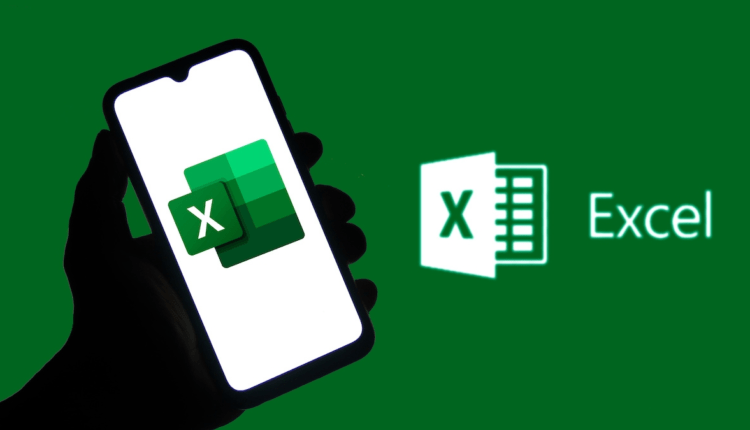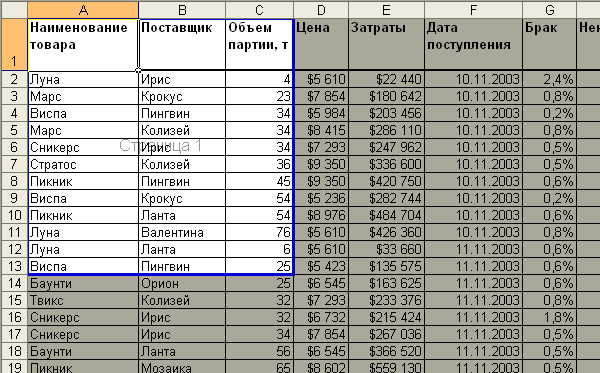Jak wydrukować tabelę na jednym arkuszu w programie Excel – funkcje programu
Jak wydrukować tabelę w Excelu na jednym arkuszu, zwłaszcza jeśli tabela jest długa i potrzebujesz skalować? Ta aplikacja jest prawdopodobnie jedną z najpopularniejszych, większość ludzi używa jej domyślnie, ale nie zawsze wiedzą o wszystkich jej funkcjach. Dlatego często trudno jest wykonać najbardziej elementarne czynności niezbędne do pracy lub nauki. Chociaż w rzeczywistości wszystko jest więcej niż proste.
Instrukcje krok po kroku – jak wydrukować tabelę na jednym arkuszu
Aby rozpocząć, ponownie przejrzyj arkusz kalkulacyjny przed wydrukowaniem, aby upewnić się, że wszystkie dane zostały wprowadzone poprawnie i są wyraźnie widoczne w każdej kolumnie. Następnie postępuj w następujący sposób:
- Kliknij dowolne miejsce na arkuszu, który chcesz wydrukować.
- Teraz musisz przejść do zakładki Układ strony. Pojawi się okno Ustawienia strony.
- W tym oknie poszukaj „Skala" i „Rozmiar strony”. Jeśli potrzebujesz formatu większego niż standardowy arkusz poziomy, wybierz wartość większą niż 100 procent w opcji „Skala”. Jeśli jest mniejszy, to odsetek jest odpowiednio poniżej 100.
- Następnie w tym samym oknie Ustawienia strony określ, ile arkuszy chcesz wydrukować w programie Excel. W tym przypadku jeden. Pamiętaj, że pomimo ustawionych przez Ciebie skal, wartości procentowe mogą się zwiększać lub zmniejszać w zależności od wielkości dokumentu, tak aby optymalnie zmieścił się on na jednym arkuszu.
- Po ustawieniu wszystkich parametrów należy kliknąć „ok” i zamknąć okno dialogowe.
Po zakończeniu ponownie przejrzyj układ zmodyfikowanego dokumentu, czy wszystko mieści się w tabeli, czy zniknęły jakieś wykresy, a następnie możesz przejść bezpośrednio do drukowania.
Jak inaczej można rozwiązać problem
Jest też inna opcja: możesz wybrać wyświetlanie obszaru wydruku programu Excel. Następnie na ekranie powinna pojawić się kropkowana linia, która pokaże, w jaki sposób można podzielić tabelę na arkusze podczas drukowania. Możesz wybrać i ustawić potrzebny rozmiar, dostosowując go do wysokości i szerokości arkusza.
Na koniec wszystkich manipulacji ponownie kliknij „Podgląd”, aby na pewno nie było niemiłych niespodzianek. I dopiero potem – „Drukuj”.
Funkcje drukowania dokumentów w Excelu – co warto wiedzieć
Jak wspomniano, przed rozpoczęciem jakiejkolwiek akcji należy wyświetlić podgląd dokumentu. Dlaczego jest to potrzebne? Jeśli nagle jakieś kolumny lub wiersze nie zmieściły się na arkuszu, nie będą one również widoczne w wersji drukowanej. Wszystkie dane zostaną zastąpione znakiem krzyżyka. Jak naprawić ten problem?
- rozwiń kolumny, aby tekst był w pełni widoczny;
- zwiększ wysokość linii – tekst zmieści się w dwóch rzędach.
Ale zasada jest identyczna dla każdej wersji aplikacji – po opanowaniu drukowania tabeli na jednym arkuszu w programie Excel nigdy się nie pomylisz i nie poradzisz sobie z zadaniem na dowolnym komputerze w dowolnej wersji programu.